Descărcați și instalați driverul iPhone pentru Windows 11, 10, 8, 7
Publicat: 2023-05-16Un ghid detaliat pentru descărcarea, instalarea și actualizarea driverelor iPhone pentru PC Windows.Citiți întregul articol pentru informații complete.
PC-ul Windows nu poate detecta dispozitivul dvs. Apple, cum ar fi iPhone, atunci când îl conectați? Nu vă faceți griji, acest lucru poate fi rezolvat doar prin descărcarea și instalarea celor mai potrivite și actualizate drivere de dispozitiv Apple.
În general, ori de câte ori încercați să vă conectați iPhone-ul sau iPad-ul la computerul Windows, aparatul vă recunoaște automat dispozitivul Apple numai dacă aveți cea mai recentă versiune a driverelor Apple instalată pe computerul Windows. Dar, dacă nu utilizați cea mai recentă versiune a driverelor respective, atunci sistemul dumneavoastră nu vă va recunoaște dispozitivul Apple, cum ar fi iPhone sau iPad.
Prin urmare, trebuie să descărcați drivere iPhone pe PC Windows 11, 10, 8, 7. Pentru a vă ajuta în acest sens, am pregătit acest ghid, aici veți învăța 3 metode la îndemână pentru a efectua aceeași sarcină.
Dar, dacă nu aveți timp să citiți întregul articol și să căutați cea mai rapidă modalitate de a descărca un driver pentru iPhone, atunci ar trebui să utilizați Bit Driver Updater. Este cel mai bun instrument de actualizare a driverelor care scanează și instalează automat cea mai recentă versiune de drivere pe computerul Windows. Nu numai asta, dar instrumentul utilitar necesită doar un clic pentru a remedia toate driverele defecte. Este, de asemenea, o alegere ideală pentru a accelera performanța unui PC. Pentru a descărca Bit Driver Updater gratuit, faceți clic pe butonul de mai jos.

Metode de descărcare, instalare și actualizare a driverelor iPhone pentru Windows 11, 10, 8, 7
Mai jos am reunit câteva metode pentru a descărca drivere de dispozitiv Apple pentru PC Windows 11, 10, 8, 7. Nu trebuie să le încercați pe toate, doar să vă faceți drum prin fiecare și să alegeți pe cea care vi se potrivește cel mai bine. Acum, fără întârziere de un pic mai mult timp, să începem să citim metodele de mai jos.
Metoda 1: Descărcați și instalați manual driverele iPhone
Dacă aveți cunoștințe tehnice complete, în special despre drivere și mult timp, atunci puteți utiliza această metodă. Puteți găsi, descărca și instala manual drivere iPhone pentru Windows 11, 10, 8, 7 PC prin iTunes. Pentru aceasta, va trebui mai întâi să instalați iTunes și apoi să descărcați driverele de dispozitiv Apple corecte. Mai târziu, rulați fișierul descărcat și urmați instrucțiunile de pe ecran pentru a obține cea mai recentă versiune a driverelor pentru iPhone instalată pe computer.
Citiți și: Descărcați și instalați driverul Apple Magic Mouse pentru PC Windows 10/8/7
Metoda 2: Utilizați Bit Driver Updater pentru a obține automat cele mai recente drivere iPhone (recomandat)
Dacă vi se pare cam greoaie să descărcați manual driverele de dispozitiv Apple, atunci o puteți face automat cu ajutorul celui mai bun instrument de actualizare a driverelor, cum ar fi Bit Driver Updater.
Este un software de actualizare a driverelor recunoscut la nivel global, care detectează automat versiunea sistemului de operare Windows și apoi începe să scaneze aparatul pentru drivere vechi sau defecte. Indiferent dacă nu aveți experiență în domeniul tehnic, puteți utiliza acest program de actualizare a driverelor fără probleme.
Vă puteți actualiza driverele învechite fie cu versiunea gratuită, fie cu versiunea pro a Bit Driver Updater. Cu toate acestea, versiunea sa pro durează doar câteva clicuri. Mai jos este un ghid pas cu pas pentru a descărca și instala automat driverele iPhone pentru Windows 11, 10, 8, 7 PC.
Pasul 1: Descărcați Bit Driver Updater .

Pasul 2: Faceți dublu clic pe fișierul de configurare al Bit Driver Updater și finalizați procesul de instalare urmând instrucțiunile de pe ecran.
Pasul 3: Rulați programul de actualizare a driverelor pe computer și așteptați până când acesta termină procesul de scanare.
Notă: În general, Bit Driver Updater începe automat să scaneze dispozitivul dvs., dar în unele cazuri rare, acesta nu rulează singur.În acest scenariu, va trebui să efectuați scanarea manual făcând un clic pe butonul Scanare din panoul de meniu din stânga.

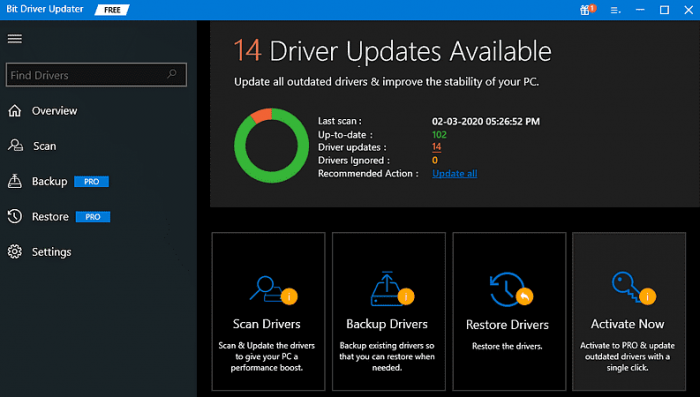
Pasul 4: După aceea, pe ecran este afișată o listă de drivere care trebuie actualizate, acum, găsiți driverul pe care doriți să îl actualizați și faceți clic pe butonul Actualizare acum de lângă acesta.
Pasul 5: Sau faceți un clic pe opțiunea Actualizare tot pentru a obține versiunea corectă a tuturor driverelor învechite instalate pe computer.
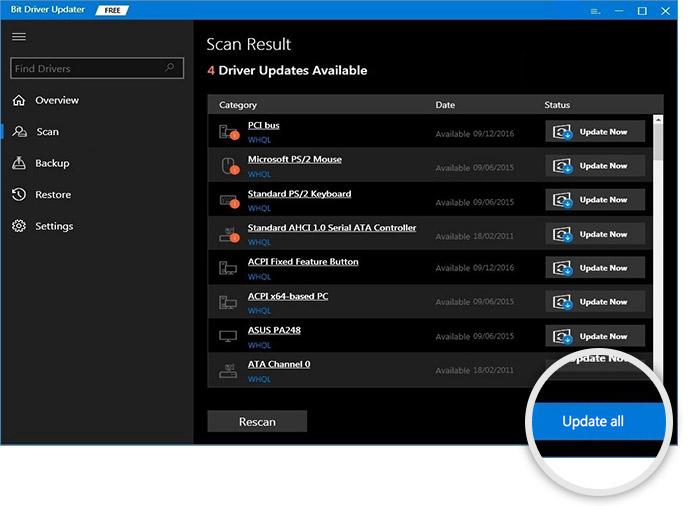
Vedeți, în câțiva pași și ați terminat. Nu este atât de ușor? După cum sa spus mai sus, pentru a-și debloca puterea completă, va trebui să vă bazați pe versiunea sa pro. Cu versiunea pro, veți primi, de asemenea, asistență tehnică 24/7 și o garanție completă de rambursare a banilor de 60 de zile.
Citiți și: Cum să actualizați driverele pe Windows 10,8,7 - Actualizați driverele dispozitivului
Metoda 3: Rulați Windows Update pentru a instala driverele iPhone
O altă modalitate de a găsi și descărca driverele de dispozitiv Apple pe un computer Windows este prin Windows Update. Mai jos sunt pașii simpli pentru a utiliza această metodă:
Pasul 1: pe tastatură, apăsați complet pe sigla Windows + tastele Ipentru a lansa Setările Windows.
Pasul 2: Apoi, căutați opțiunea Actualizare și securitateși faceți un clic pe ea.
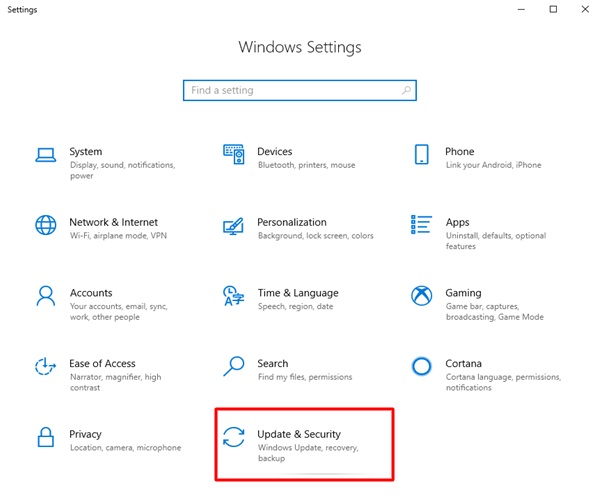
Pasul 3: După aceea, alegeți Windows Updatedin panoul de meniu din stânga și apoi faceți clic peVerificați actualizări.
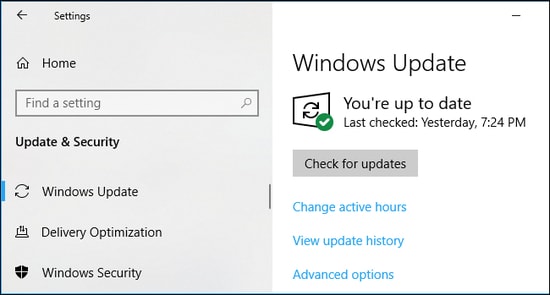
Acum, așteptați ca sistemul de operare Windows să finalizeze procesul de găsire a celor mai recente actualizări. Dacă Windows găsește actualizări disponibile, atunci le va descărca și instala automat. Windows nu numai că va instala cele mai recente patch-uri, ci va aduce și noi funcții, progrese, remedieri pentru erori și multe altele.
Metoda 4: Descărcați și instalați manual driverele iPhone cu Managerul de dispozitive
În cele din urmă, puteți folosi și ajutorul Managerului de dispozitive pentru a actualiza, nu numai driverul iPhone, ci și pe celelalte. Procedura de utilizare a acestui instrument este puțin complexă și manuală. Prin urmare, urmați cu atenție pașii de mai jos și înțelegeți cum să utilizați Managerul de dispozitive:
- În primul rând, apăsați combinația de taste Win+X și deschideți Managerul de dispozitive din meniu.
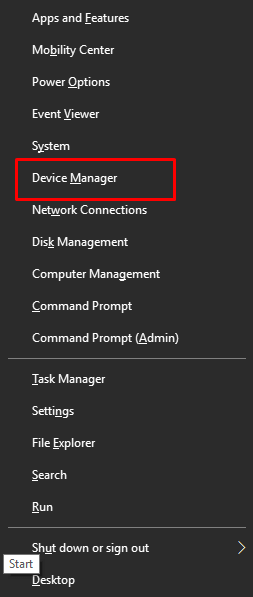
- Căutați categoria de controlere Universal Serial Bus și extindeți-o.
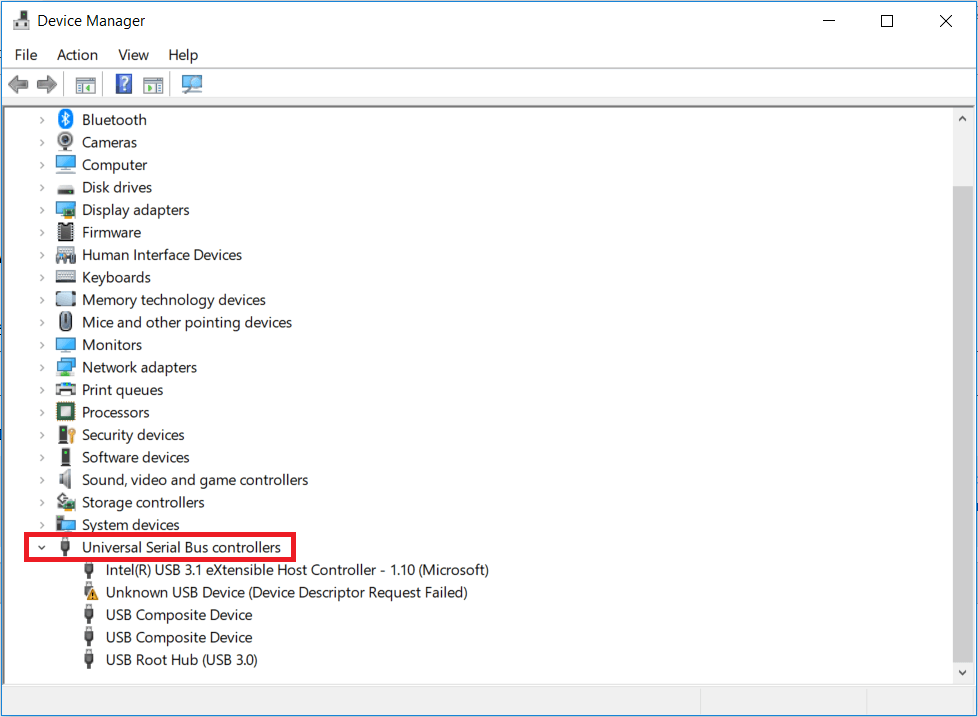
- Faceți clic dreapta pe toate driverele USB disponibile și selectați opțiunea numită Actualizare driver .
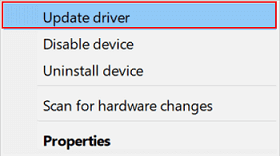
- Faceți clic pe opțiunea numită Căutați automat actualizări de drivere .
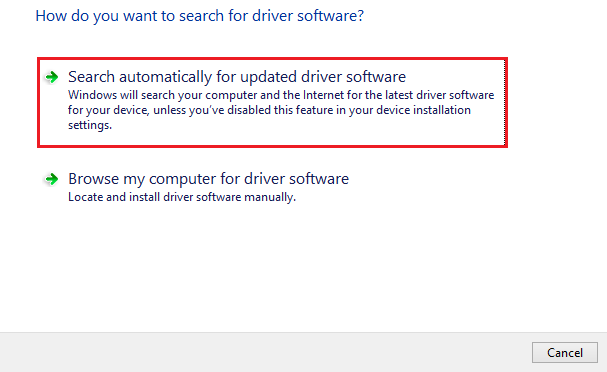
- Urmați instrucțiunile care apar și instalați driverul.
- Reporniți sistemul când sunt instalate actualizările.
Citește și: Cum să actualizezi driverele de dispozitiv pe Windows 10? {Ghid simplu}
Descărcarea și actualizarea driverului iPhone pentru PC Windows: gata
Acestea au fost cele mai simple, dar cele mai eficiente modalități de a descărca, instala și actualiza driverele iPhone pe PC Windows 11, 10, 8, 7. Sperăm că articolul vă va ajuta în cel mai bun mod posibil.
Vă rugăm să ne spuneți în comentariile de mai jos dacă aveți întrebări, îndoieli sau alte sugestii. În plus, abonați-vă la Newsletter-ul nostru pentru mai multe articole sau știri legate de tehnologie. Pentru actualizări mai rapide, ne puteți urmări și pe Facebook, Instagram, Twitter și Pinterest.
